iOS 12 iCloud 백업 파일을보고 추출하는 방법
iCloud에서 iPhone 데이터를 백업 했습니까? 음, iCloud 메소드를 사용하여 iPhone 데이터를 백업 한 경우 컴퓨터 및 iPhone에서 모든 데이터를 검색하는 것이 매우 쉽습니다. 파일에 액세스하려는 위치에 따라 iCloud 백업 파일에 액세스하는 여러 가지 방법이 있습니다. 특정 방법을 사용할 수 있습니다. 이 기사에서는 iOS 12 iCloud 백업에 액세스하는 방법에 대해 설명합니다. 최선의 방법을 사용하여 최상의 결과를 얻으십시오. 이제 시작하겠습니다.
- 방법 1 : iOS 12 / iOS 11에서 iCloud 백업을 보는 방법
- 방법 2 : PC / Mac에서 iOS 12 iCloud 백업에 액세스하는 방법
- 방법 3 : 복원하여 iOS 12 iPhone / iPad에서 iCloud 백업을 보는 방법
방법 1 : iOS 12 / iOS 11에서 iCloud 백업을 보는 방법
iOS 12 또는 iOS에서 직접 iCloud 백업보기Apple이 iCloud 백업 알고리즘을 업데이트하고 시장의 iCloud 백업 추출기 소프트웨어가 더 이상 iCloud 파일을 읽을 수 없기 때문에 11 번 작업은 매우 어려울 수 있습니다. 그러나 Tenorshare UltData 덕분에이 기술을 깨고 iOS 12 / iOS 11 iCloud 백업에서 데이터를 추출하는 세계 최초의 소프트웨어가되었습니다. 이 소프트웨어는 연락처, 사진, SMS 및 WhatsApp를 포함하여 20 개 이상의 파일 유형을 지원합니다. 파일을 복구하기 전에 미리 볼 수 있으며 파일을 선택적으로 또는 대량으로 복구 할 수도 있습니다.
노트 : 프로세스를 시작하기 전에 컴퓨터에 Tenorshare UltData를 다운로드하십시오.
iOS 12 iCloud 백업을 추출하는 방법에 대한 프로세스 :
1. 컴퓨터에서 UltData를 실행하십시오. 소프트웨어의 메인 화면이 나타납니다. 상단 메뉴 표시 줄에는 4 가지 옵션이 있으며, "iCloud 백업 파일에서 복원"옵션을 선택하십시오.
2. 다음에 Apple ID 및 암호로 로그인하십시오. 이미 PC에서 iCloud에 로그인 한 경우 자동으로 로그인하는 데 도움이되는 "소프트웨어 액세스"로 전환하십시오.

3. 해당 Apple ID와 관련된 모든 백업이 목록에 표시됩니다. 보려는 백업을 선택하십시오. "다음"버튼을 클릭하십시오.

4. 다운로드 및 검색 할 파일 형식을 선택하십시오. 필요한 파일 형식에 따라 하나 이상을 선택할 수 있습니다. "다음"버튼을 클릭하여 다운로드 프로세스를 시작하십시오.
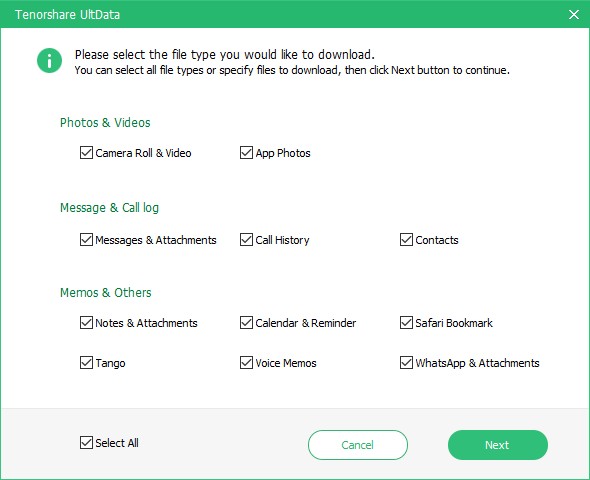
5. 인터넷 속도와 백업 파일의 크기에 따라 파일을 다운로드하는 데 때로는 시간이 걸립니다.
6. 검색 프로세스가 완료되면 모든 파일 형식을 볼 수 있습니다. 항목을 미리 보려면 항목을 클릭하고 검색 할 항목을 확인한 후 복구 버튼을 클릭하여 데이터를 복구하십시오.
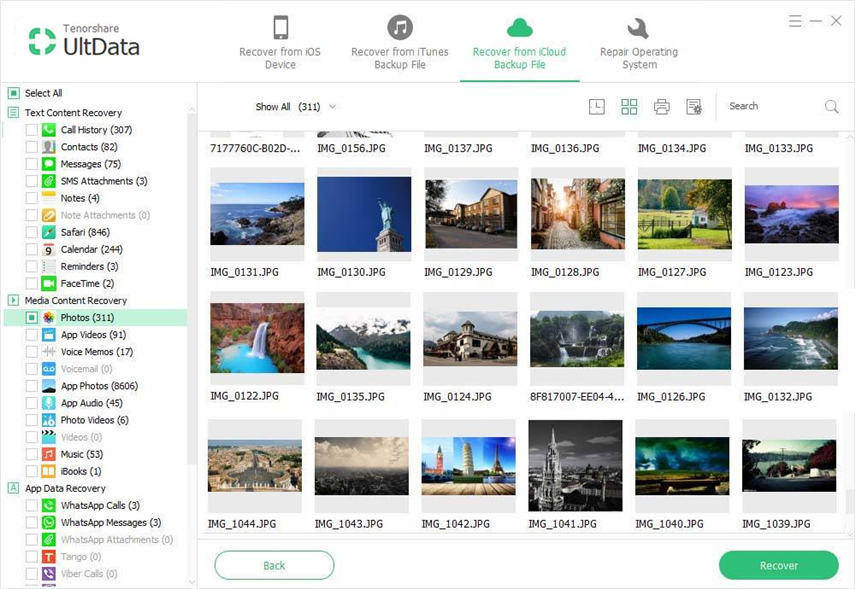
아래 비디오는 UltData를 사용하여 iCloud 백업 파일을 직접 추출하는 방법을 보여줍니다.
방법 2 : PC / Mac에서 iOS 12 iCloud 백업에 액세스하는 방법
iOS 12 iCloud Backup에 액세스 할 수도 있습니다.PC / Mac을 쉽게 사용할 수 있습니다. 이 방법은 iOS 12 iCloud 백업에 액세스하는 방법에 대해서만 도움이됩니다. iPhone의 모든 콘텐츠를 Wi-Fi를 통해 iCloud 백업에 동기화해야하며 동기화 된 데이터 만 PC / Mac을 사용하여 액세스 할 수 있습니다. 백업 된 데이터를 손에 넣으려면 컴퓨터에 인터넷 연결이 필요합니다.
1. PC / Mac을 열고 iCloud 공식 웹 사이트 [www.iCloud.com]을 클릭하십시오.
2. 이제 Apple ID와 암호를 입력하여 iCloud 계정에 로그인하십시오.

3. 컴퓨터 화면에 메일, 연락처, 사진, 메모, 숫자 등과 같은 사용 가능한 데이터 유형 목록이 표시됩니다.
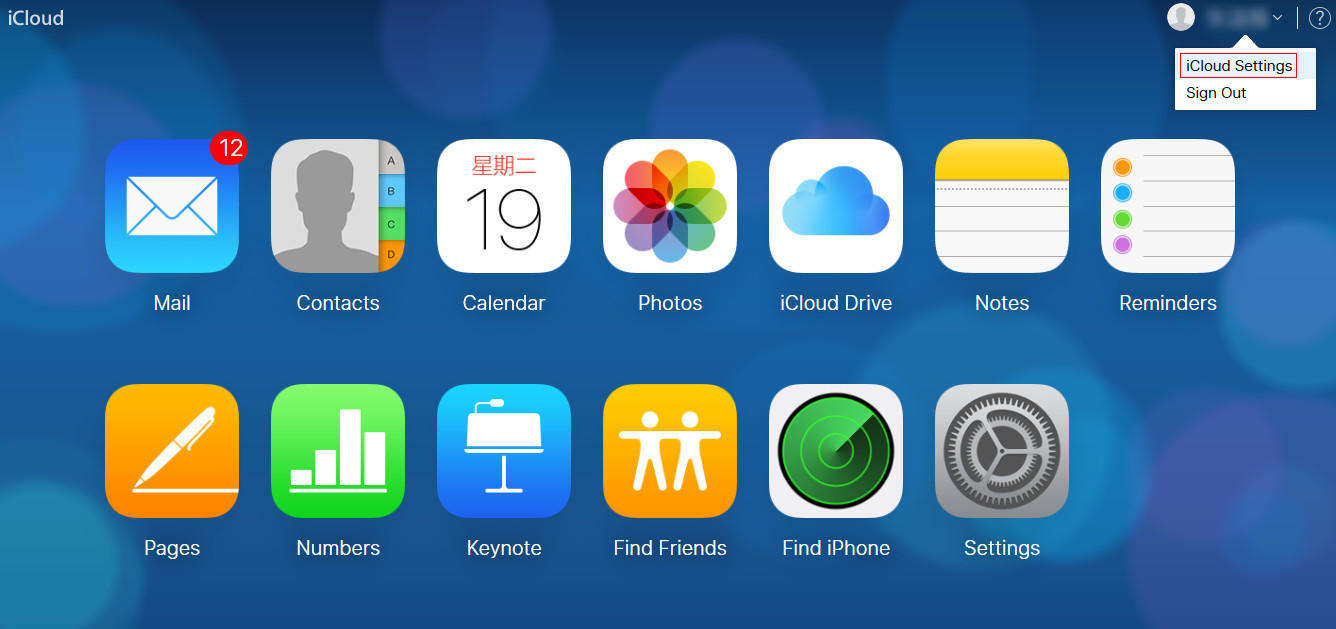
4. 필요한 경우 내부 내용을보고 컴퓨터에 다운로드하십시오.

방법 3 : 복원하여 iOS 12 iPhone / iPad에서 iCloud 백업을 보는 방법
iOS 12 iPhone / iPad에서 iCloud 백업을 볼 수 있습니다.장치를 복원하여 이 방법을 사용하려면 장치의 모든 콘텐츠와 설정을 지우고 iOS 12를 iCloud 백업에서 복원 할 수 있어야합니다. 아래의 단계를 수행하여 프로세스를 완벽하게 파악하십시오.
노트 : 장치가 새로운 경우 iCloud Backup에서 직접 복원을 선택하면 화면에 표시됩니다.
1. iPhone 설정 열기 >> 일반 >> 재설정을 살짝 누르십시오.
2. 목록에서 "모든 컨텐츠 및 설정 지우기"옵션을 누릅니다.

3. 화면에 확인 메시지가 표시되면 iPhone 지우기를 누르고 암호를 입력하여 계속 진행하십시오.

4. iPhone을 모두 지우면 Apps & Data 화면이 나타납니다. "iCloud Backup에서 복원"을 누른 다음 iCloud 계정에 로그인하십시오.

5. 보려는 백업을 선택하고 iCloud 백업이 다운로드 될 때까지 때를 기다립니다.
6. 이제 iCloud 백업 파일에 쉽게 액세스 할 수 있습니다.
이들은 데이터를 추출하는 방법에 관한 방법입니다.iCloud 백업. 그 방법은 그 용이함과 신뢰성에 따라 주어진다. Tenorshare UltData는 iOS 12 / iOS 11 iCloud 백업에서 데이터를 추출하는 세계 최초의 소프트웨어이므로 작업 속도가 빨라집니다. 이 소프트웨어를 사용해보고 그것을 최대한 활용하십시오.






![[iOS 12 지원] iCloud Extractor Mac으로 사진, 비디오, WhatsApp 메시지, 연락처를 추출하는 방법](/images/iphone-data/ios-12-supportedhow-to-extract-photos-videos-whatsapp-messages-contacts-from-icloud-with-icloud-extractor-m.jpg)
![[안내] PC에서 iCloud 사진에 액세스하는 방법](/images/icloud/guidehow-to-access-icloud-photos-on-pc.jpg)

![Mac으로 iCloud Backup을 추출하는 방법 [iOS 12 지원]](/images/icloud-tips/how-to-extract-icloud-backup-to-mac-ios-12-supported.gif)